Plus de contenu de qualité
- Cours en ligne gratuit :Présentation technique de RHEL
- Apprenez les commandes avancées de Linux
- Télécharger les aide-mémoire
- Trouvez une alternative open source
- Lire le meilleur contenu Linux
- Découvrez les ressources open source
ImageMagick est le "couteau suisse" de la manipulation d'images en ligne de commande. Bien que vous puissiez utiliser un programme graphique de bureau comme GIMP ou GLIMPSE pour ajuster ou combiner des photos et des graphiques, il est parfois plus facile d'utiliser l'un des presque douze outils d'ImageMagick.
Par exemple, je me retrouve souvent à créer des montages d'images à partager sur les réseaux sociaux. Disons que je voulais partager un montage ou "grille d'images" de plusieurs captures d'écran. Pour ce faire, j'utilise le montage ImageMagick commande.
ImageMagick est une suite complète d'outils, et celui que j'utilise ici est le montage commande. La syntaxe générale du montage la commande ressemble à ceci :
montage {input} {actions} {output}Dans mon cas, mes captures d'écran ont déjà la même taille :320x240 pixels. Pour créer un montage de six de ces images, dans une grille de deux captures d'écran de large sur trois de haut, je peux utiliser cette commande :
$ montage acronia.png \
ascii-table.png \
music.png \
programming-chess.png \
petra.png \
amb.png \
-tile 2x3 -geometry +1+1 \
screenshot-montage.png
Cela crée une image composée des six captures d'écran, avec une bordure de 1 pixel autour de chacune. En faisant le calcul, cela fait 644 pixels de large et 726 pixels de haut.
Notez l'ordre des images :le montage ImageMagick organise les images de gauche à droite et de haut en bas.
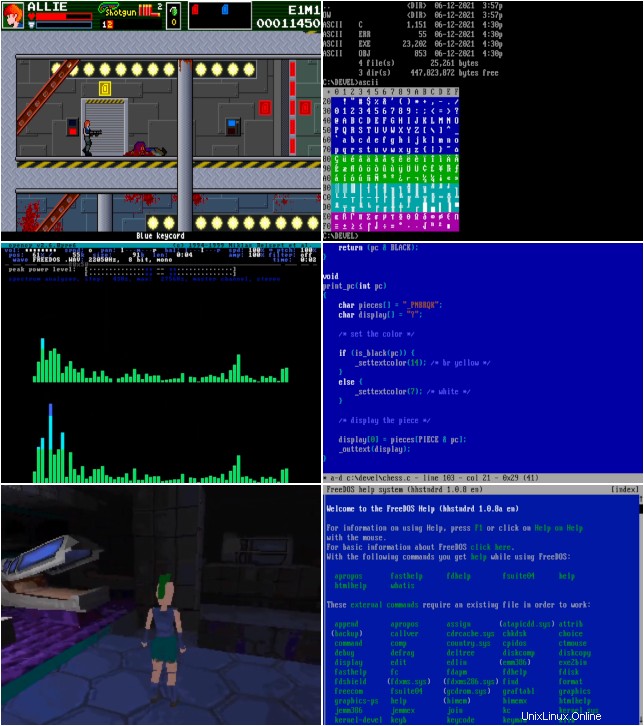
Dans mon exemple, la première rangée d'images montre le jeu de tir 2D open source Acronia et un exemple de programmation ASCII, la rangée du milieu est un lecteur de musique open source et un exemple de programmation d'échecs, et la troisième rangée montre le jeu open source Post Apocalyptic Petra et le lecteur d'aide FreeDOS AMB.
Installer ImageMagick sur Linux
Sous Linux, vous pouvez installer ImageMagick à l'aide de votre gestionnaire de packages. Par exemple, sur Fedora ou similaire :
$ sudo dnf install imagemagickSur Debian et similaire :
$ sudo apt install imagemagickSur macOS, utilisez MacPorts ou Homebrew.
Sous Windows, utilisez Chocolatey.